网易云音乐中设置歌词显示双行的方法教程
时间:2023-06-28 16:11:05作者:极光下载站人气:121
网易云音乐是很多小伙伴都在使用的一款软件,在其中我们可以自由收听喜欢的歌曲,观众喜欢的主播等等,非常好用。如果我们在电脑版网易云音乐中西文设置歌词显示两行,小伙伴们知道具体该如何进行操作吗,其实操作方法是非常简单的,只需要进行几个非常简单的操作步骤就可以了,小伙伴们可以打开自己的软件后一起动手操作起来。如果小伙伴们还没有网易云音乐这款软件,可以在本教程末尾处进行下载和安装,方便后续需要的时候使用。接下来,小编就来和小伙伴们分享具体的操作步骤了,有需要或者是有兴趣了解的小伙伴们快来和小编一起往下看看吧!
操作步骤
第一步:双击打开网易云音乐进入主界面;
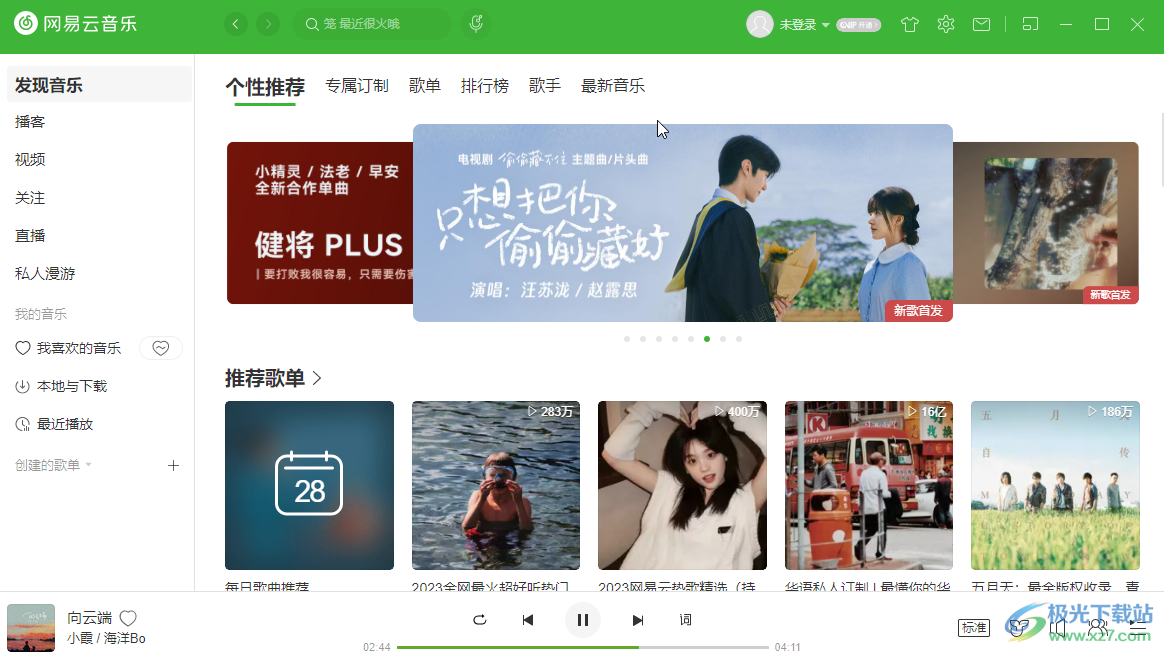
第二步:在右上方点击齿轮设置图标,点击切换到“歌词”栏,点击设置想要的歌词类型,勾选“启用歌词”,可以看到当前是单行显示的;
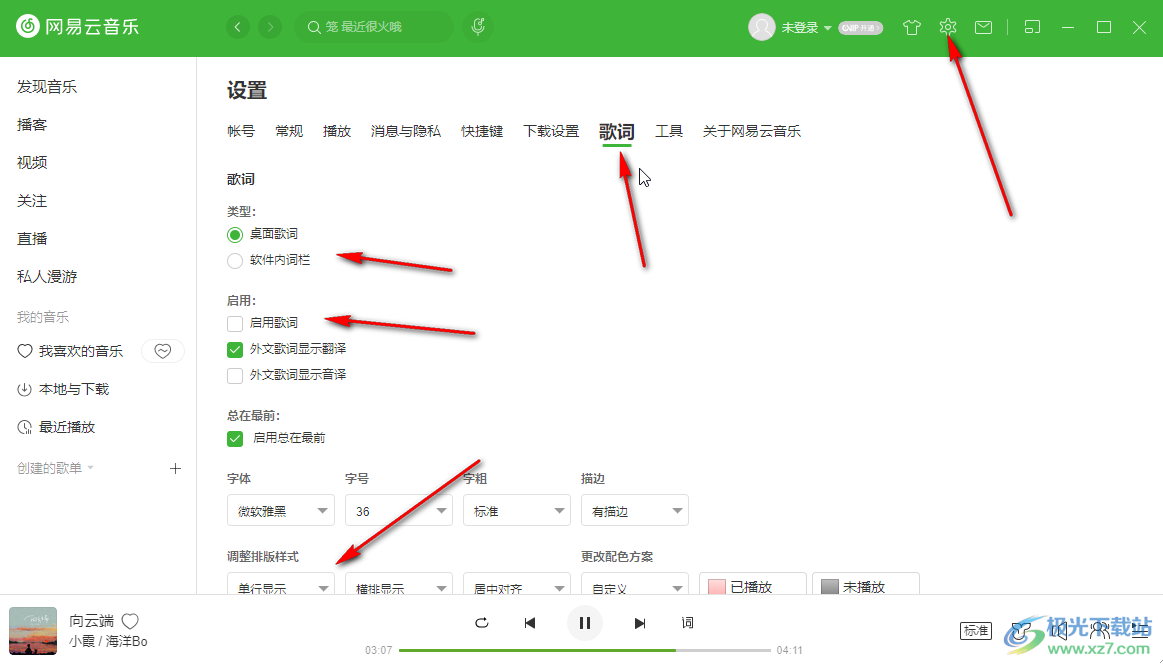
第三步:点击下拉箭头选择“双行显示”,可以看到预览效果;
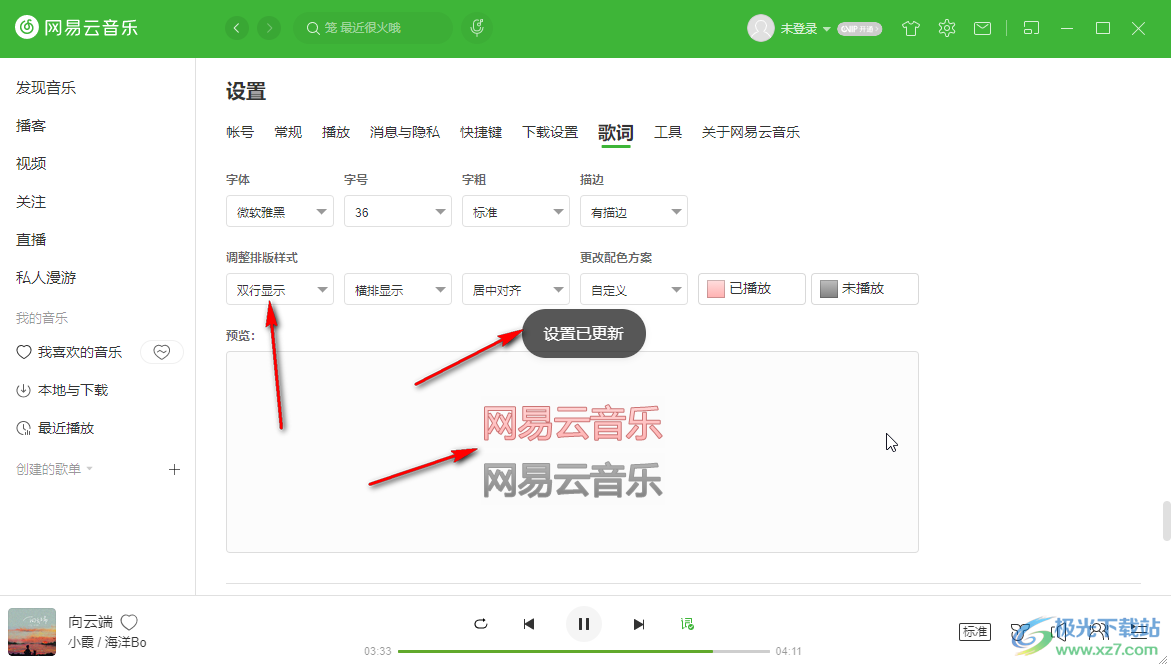
第四步:后续播放歌曲时,点击“词”按钮可以开启或者关闭桌面歌词;
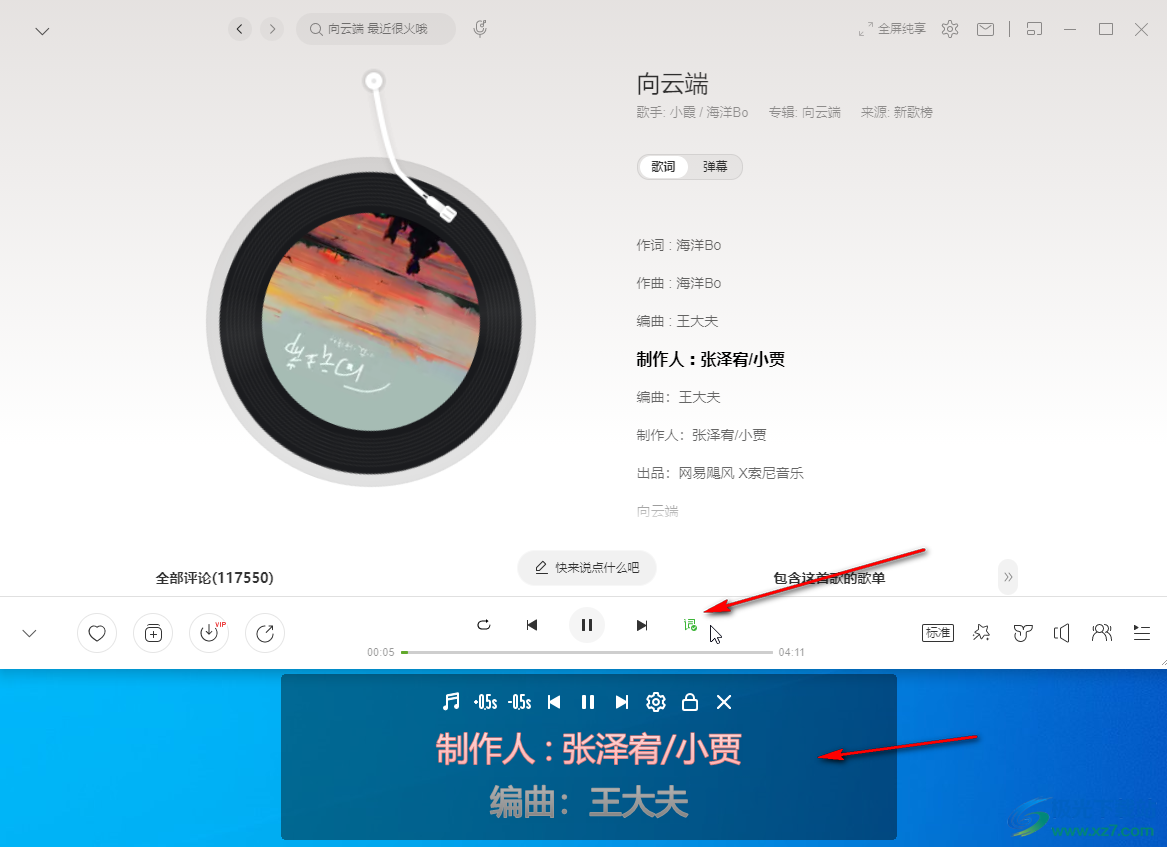
第五步:点击一下桌面歌词后,点击工具栏中的齿轮设置图标,还可以进行想要的设置。
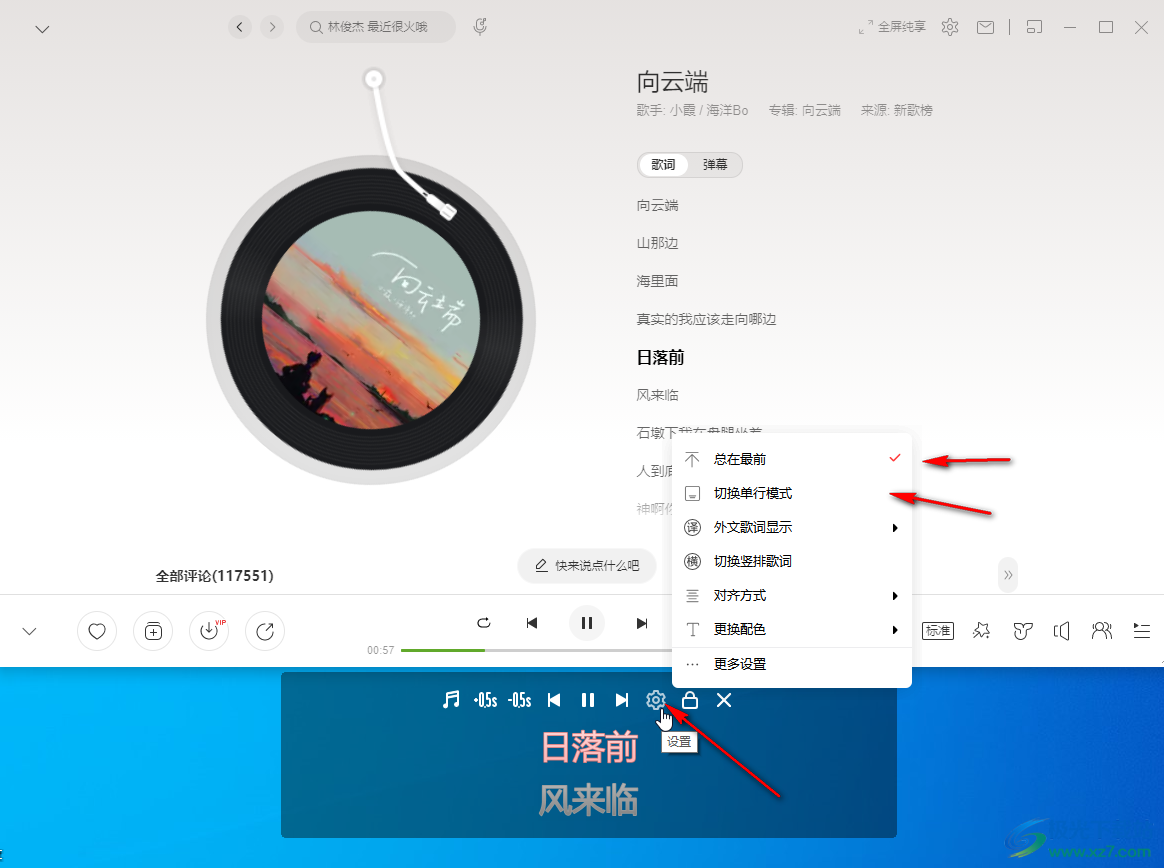
以上就是电脑版网易云音乐中设置歌词双行显示的方法教程的全部内容了。上面的操作步骤都是非常简单的,小伙伴们可以打开自己的软件后一起动手操作起来,看看最终的显示效果。
标签网易云音乐,双行歌词
相关推荐
相关下载
热门阅览
- 1百度网盘分享密码暴力破解方法,怎么破解百度网盘加密链接
- 2keyshot6破解安装步骤-keyshot6破解安装教程
- 3apktool手机版使用教程-apktool使用方法
- 4mac版steam怎么设置中文 steam mac版设置中文教程
- 5抖音推荐怎么设置页面?抖音推荐界面重新设置教程
- 6电脑怎么开启VT 如何开启VT的详细教程!
- 7掌上英雄联盟怎么注销账号?掌上英雄联盟怎么退出登录
- 8rar文件怎么打开?如何打开rar格式文件
- 9掌上wegame怎么查别人战绩?掌上wegame怎么看别人英雄联盟战绩
- 10qq邮箱格式怎么写?qq邮箱格式是什么样的以及注册英文邮箱的方法
- 11怎么安装会声会影x7?会声会影x7安装教程
- 12Word文档中轻松实现两行对齐?word文档两行文字怎么对齐?

网友评论